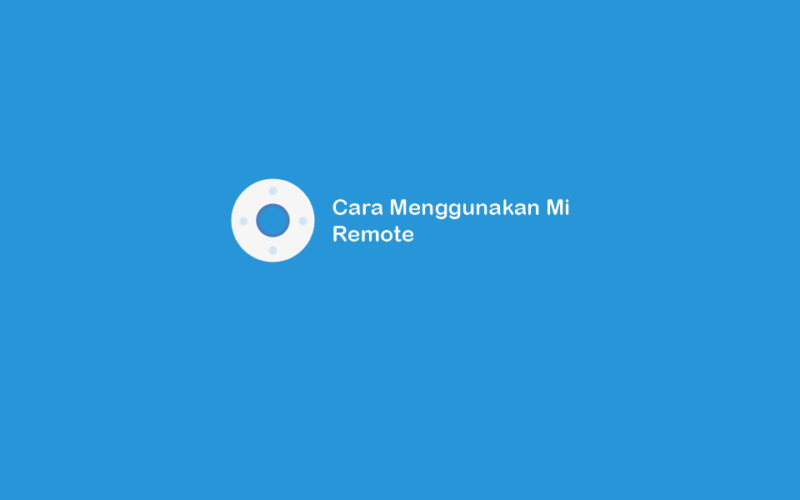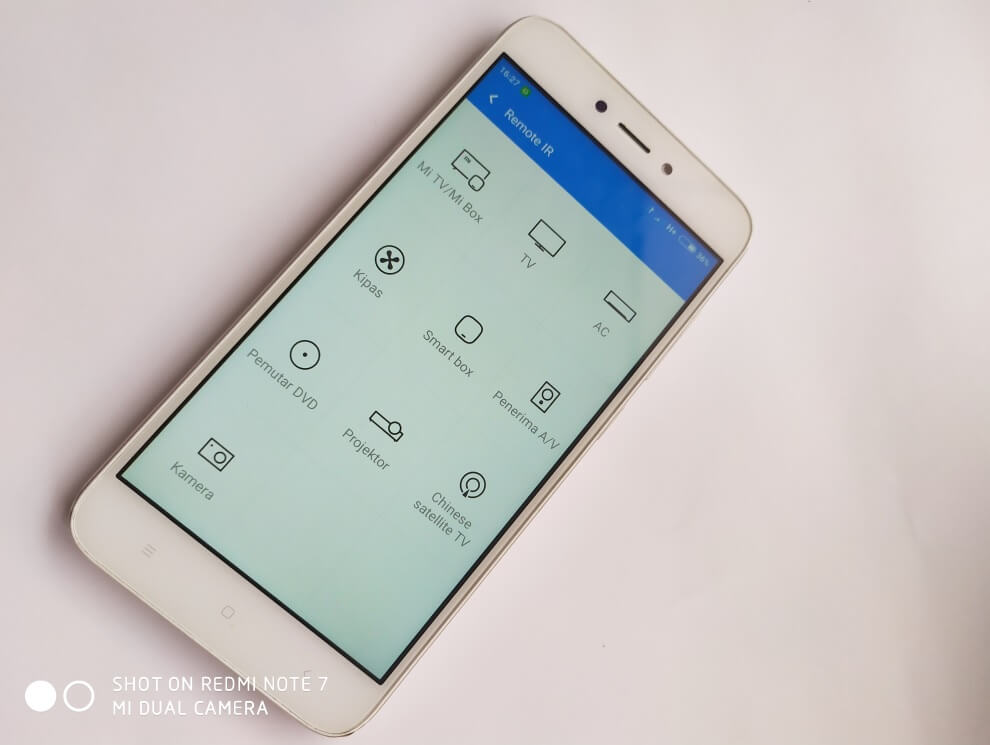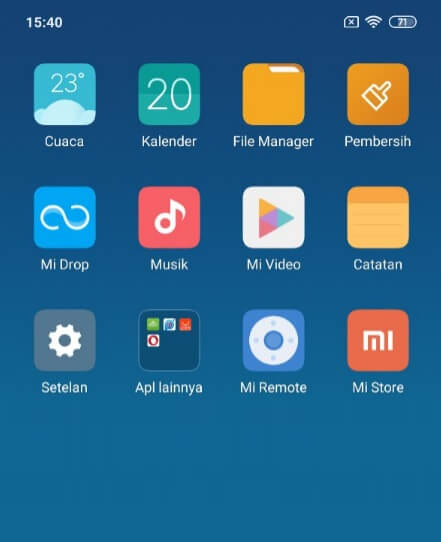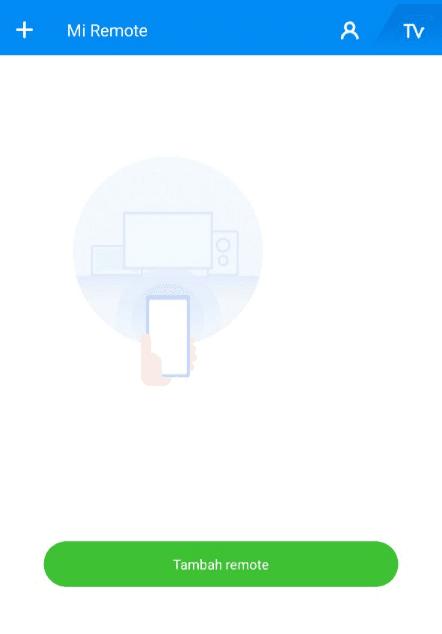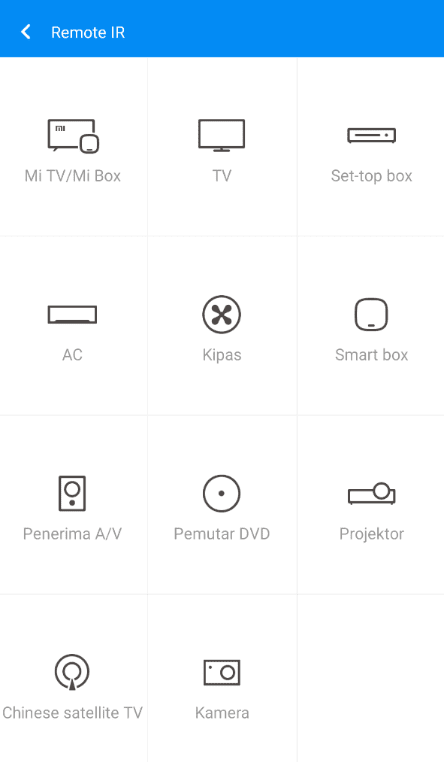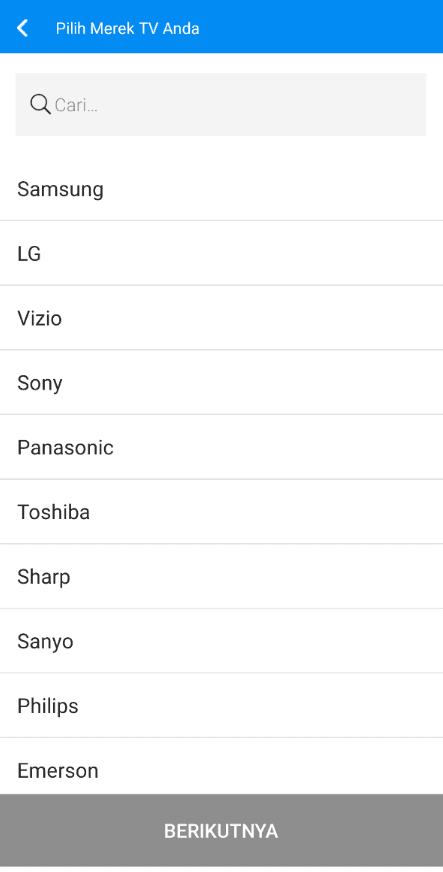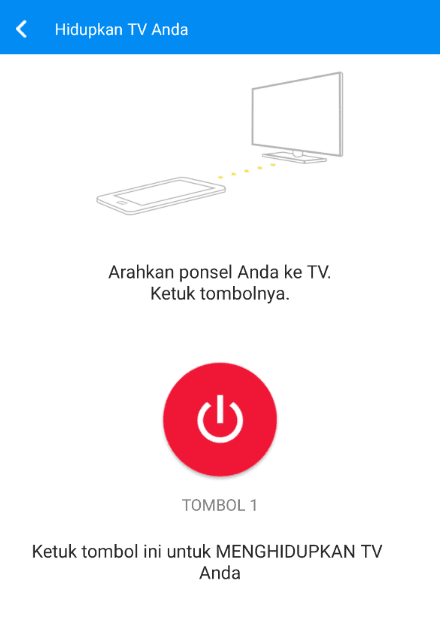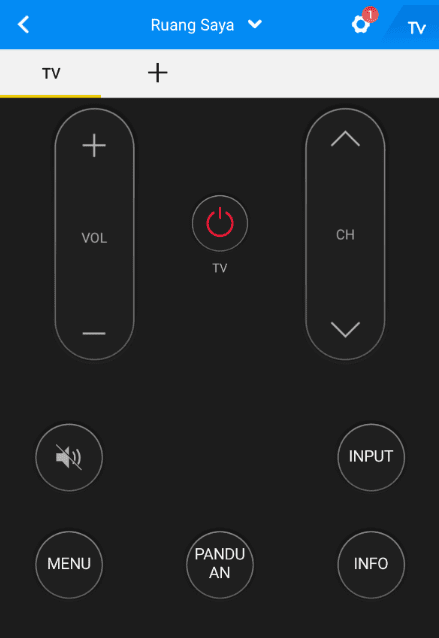Cara Menggunakan Mi Remote – Di sistem MIUI, terdapat beragam fitur yang sangat bermanfaat.
Salah satunya ada Mi Remote. Buat Anda pengguna HP Xiaomi, pastinya sudah nggak asing lagi dengan aplikasi ini bukan?
Seperti namanya, aplikasi ini memang difungsikan agar HP bisa dipakai sebagai remot. Baik itu untuk TV, AC, proyektor, DVD player, kamera, dan lain-lain.
Aplikasi Mi Remote sudah ada sejak lama. Misalnya pada Redmi 3S yang dirilis pada tahun 2016 lalu, dan tentunya terus dikembangkan hingga kini.
Daftar Isi
Mi Remote
Kalau Anda merupakan pengguna baru HP Xiaomi, mungkin bakal sedikit penasaran juga, bagaimana sih cara menggunakan Mi Remote ini?
Entah itu ingin dicoba ke AC, TV, atau perangkat-perangkat lain yang didukungnya.
Di aplikasi ini memang tersedia pilihan menu yang cukup bervariasi. Menarik sih, dan jadi ada banyak hal yang bisa kita lakukan dengannya.
Akan tetapi, di sisi lain hal ini justru mungkin malah membuat yang masih awam bingung.
Oleh karena itu, di sini saya ingin membuat tutorialnya, cara memakai Mi Remote ini. Terus terang, saya sendiri suka pakai aplikasi ini untuk TV di rumah. Hehe.
Cek Juga: Cara Mudah Membuat Ruang Kedua Xiaomi.
Cara Menggunakan Mi Remote
Menggunakan Mi Remote, sebenarnya tidak sulit, kok. Walaupun tampilannya terlihat agak rumit untuk yang baru pakai, tapi kalau sudah terbiasa nanti bakal jadi mudah.
Aplikasi ini telah support untuk beragam perangkat dan perangkat, lho.
Misalnya untuk TV, Mi Remote sudah mendukung merk LG, Polytron, Samsung, Sharp, Toshiba, atau TV-TV lain, baik pada smart TV maupun TV konvensional.
Cara pakainya kurang lebih seperti ini:
- Buka terlebih dahulu aplikasi Mi Remote di HP Xiaomi Anda.
- Tekan tombol Tambah Remote.
- Pilih jenis perangkat yang ingin disambungkan.
- Di menu selanjutnya, pilih perangkat sesuai yang Anda pakai.
- Ikuti panduan penyambungan perangkat yang disediakan Mi Remote.
- Setelah Anda melihat tampilan remot, maka remot siap dipakai.
Langkah-langkah ini bisa diterapkan di semua tipe HP Xiaomi. Mulai dari Redmi note 4, Redmi 5A, Redmi Note 5, Redmi Note 7, Redmi 4s, Redmi 7, dan lain-lain.
Nah, untuk tutorial lengkapnya, silakan simak di bawah ini, ya:
1. Buka Terlebih Dahulu Aplikasi Mi Remote
Di setiap HP Xiaomi, aplikasi ini seharusnya sudah tersedia dan bisa langsung ditemukan. Anda bisa mencarinya di menu utama. Biasanya sih ada di dalam folder aplikasi tertentu.
Namun, kalau ternyata aplikasinya belum ada, coba install dulu melalui Google Play Store, atau coba update MIUI Xiaomi ke versi terbaru.
2. Tambah Perangkat Baru
Di halaman awal, menu utama Mi Remote masih kosong. Anda harus menambah perangkat baru terlebih dahulu, dengan cara menekan tombol Tambah Remote.
3. Pilih Jenis Perangkat yang Ingin Disambung
Setelah Anda menekan tombol Tambah Remote tadi, silakan tunggu proses loading beberapa saat.
Maka di halaman selanjutnya, nanti akan terlihat perangkat-perangkat yang sudah didukung aplikasi ini. Seperti yang saya bilang sebelumnya, perangkat tersebut meliputi TV, AC, proyektor, kamera, dan lain-lain.
Silakan pilih perangkat apa yang Anda butuhkan. Sebagai contoh di sini, saya pakai TV.
4. Pilih Merk Perangkat yang Anda Pakai
Setelah Anda memilih perangkat, di menu selanjutnya akan terdapat beragam pilihan merk tersedia.
Silakan pilih merknya, sesuai dengan merk yang Anda pakai, ya.
Karena ada banyak daftarnya, Anda bisa pakai kolom pencarian di bagian atas untuk mempersingkat waktu.
5. Ikuti Petunjuk Penyambungan Perangkat
Sebelum Mi Remote berfungsi, akan ada sedikit pengaturan untuk mendeteksi perangkat.
Di sini Anda akan diberikan perintah tertentu oleh sistem. Silakan ikuti saja panduan yang diberikan, karena setiap perangkat berbeda-beda perintahnya.
Di layar sudah tertera panduan yang cukup jelas, kok. Misalnya, menekan tombol Menu, Power, dan lain-lain (lihat contoh gambar di atas).
6. Jika Sudah, Maka Mi Remote Siap Dipakai
Setelah semua pengaturan selesai, maka sekarang Mi Remote seharusnya sudah siap untuk digunakan.
Cirinya ialah terdapat tampilan remot dengan tombol-tombolnya di layar. Misalnya pada remot TV, ada tombol Volume, Channel, Power, dan sebagainya.
Silakan arahkan HP Xiaomi Anda, kemudian tekan tombol yang dibutuhkan.
Tutorial Pemula: Cara Setting Keyboard Xiaomi.
Solusi Jika Mi Remote Tidak Merespon
Bagaimana jika setelah kita mengatur pengaturan awal tadi, tapi Mi Remote tidak merespon?
Nah, maka ada 3 solusi yang bisa Anda coba di sini:
- Coba Perbarui Aplikasi: Mi Remote ini termasuk salah satu aplikasi bawaan. Biasanya, jika ada update tersedia, akan muncul notifikasi di Setelan. Silakan update dulu.
- Tutup Aplikasi, Lalu Buka Lagi: Cobalah untuk menutup terlebih dahulu Mi Remote, kemudian membukanya lagi. Cara ini terkadang bisa sangat membantu.
- Instal Ulang Mi Remote: Kalau bisa, silakan coba untuk menginstal ulang aplikasi Mi Remote. Ini bisa dilakukan langsung melalui Play Store.
Kalau masih belum bisa juga, bisa jadi perangkat yang ingin Anda sambungkan belum mendukung.
Selain itu, bisa juga terdapat masalah pada infrared HP yang menyebabkan Mi Remote tidak berfungsi.
Akhir Kata
Tidak sulit sebenarnya menggunakan Mi Remote di HP Xiaomi.
Seperti yang saya bilang tadi, kalau sudah biasa pasti mudah. Apalagi di Mi Remote ini terdapat pengaturan yang memungkinkan kita bisa membuat shortcut untuk menyimpan konfigurasi perangkat.
Misalnya, Anda mengatur Mi Remote untuk TV Anda. Selanjutnya Anda tinggal menyimpannya saja. Dengan begitu, Anda tidak perlu mengaturnya lagi di pemakaian selanjutnya.
Tutorial di atas, saya buat sejelas mungkin dan dilengkapi dengan gambar. Tapi kalau dirasa masih ada yang kurang jelas, coba deh ditanyakan saja lewat kotak komentar.
Semoga bermanfaat.